Jak zablokować kogoś na stronie na Facebooku
Czy ktoś zalał Twoją stronę na Facebooku postami i komentarzami ze spamem? Nie musisz usuwać ich ręcznie — wykonaj następujące kroki, aby zablokować kogoś na swojej stronie na Facebooku.
Zablokowanie – lub zablokowanie – kogoś z Twojej strony na Facebooku oznacza, że nie będzie już mógł publikować na Twojej stronie, polubić lub komentować postów na stronie, wysyłać wiadomości na stronie lub polubić stronę. Jednak nadal będą mogli udostępniać treści z Twojej strony w innym miejscu na Facebooku.
Facebook wprowadza obecnie nowe strony, ale nowy sposób prowadzenia strony nie jest jeszcze dostępny dla wielu z nas.
Z tego powodu w tym przewodniku omówimy, jak blokować użytkowników zarówno w wersji klasycznej, jak i na nowych stronach. Czytaj dalej, aby dowiedzieć się, jak blokować użytkowników na swojej stronie w klasycznym Facebooku, lub przewiń do sekcji Rozwiązywanie problemów na dole, aby uzyskać dwa proste sposoby blokowania osób na nowej stronie…
Co będziesz potrzebował:
- Strona na Facebooku
- Ktoś do zablokowania
Krótka wersja
- Przejdź do Ustawień swojej strony
- Kliknij Ludzie i inne strony
- Zaznacz imię osoby, którą chcesz zablokować
- Kliknij ikonę koła zębatego
- Kliknij Zablokuj ze strony i potwierdź
Jak zablokować kogoś na stronie na Facebooku
-
Krok
1Otwórz Facebooka
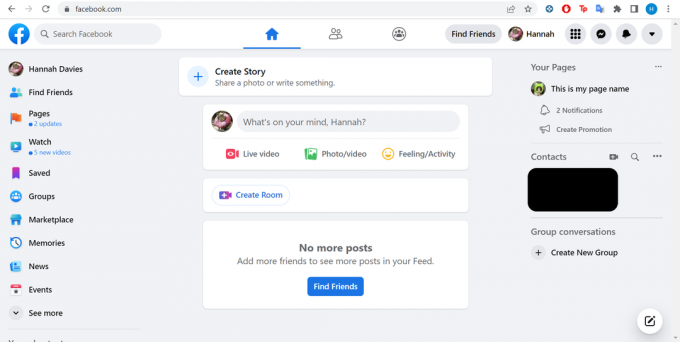
Te instrukcje dotyczą stron na Facebooku w formacie strony klasycznej, ale możesz także blokować osoby korzystające z funkcji Nowe strony na Facebooku. Przewiń na dół tej strony, aby uzyskać więcej informacji.
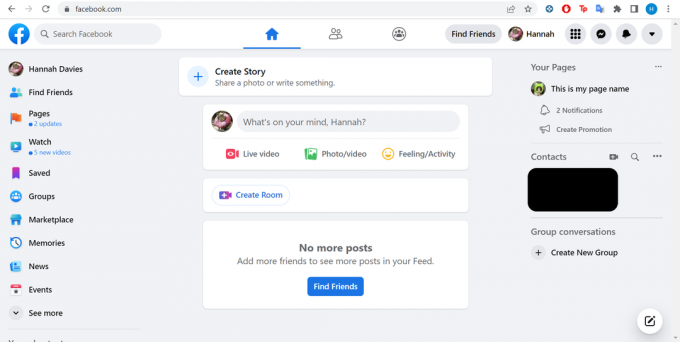
-
Krok
2Przejdź do swojej strony

Powinieneś zobaczyć go na liście w sekcji Twoje strony.

-
Krok
3Kliknij Ustawienia

Przewiń w dół pod nagłówkiem Zarządzaj stroną.

-
Krok
4Kliknij Ludzie i inne strony

Może być konieczne ponowne przewinięcie.

-
Krok
5Zaznacz pole obok nazwiska osoby/osób, które chcesz zablokować

Możesz przewinąć, aby znaleźć osobę, którą chcesz zablokować, lub wpisać jej imię i nazwisko w polu wyszukiwania po prawej stronie.

-
Krok
6Kliknij ikonę koła zębatego

To jest obok paska wyszukiwania.

-
Krok
7Kliknij Blokuj ze strony

Możesz także usunąć je z polubień strony, ale będą mogli to polubić ponownie.

-
Krok
8Naciśnij Potwierdź

Otóż to! Zostali zablokowani na Twojej stronie.

Rozwiązywanie problemów
Jeśli korzystasz z funkcji Nowe strony na Facebooku, możesz także zablokować kogoś z listy obserwujących Twoją stronę.
Aby to zrobić, po prostu wejdź na swoją stronę, kliknij „Obserwatorzy”, znajdź osobę, którą chcesz zablokować, i kliknij trzy kropki obok jej nazwy. Następnie kliknij „Zablokuj”.
Innym sposobem zablokowania kogoś w nowej wersji strony jest umieszczenie niechcianego komentarza na Twojej stronie.
Po prostu znajdź komentarz tej osoby w poście i najedź kursorem na jej zdjęcie profilowe. Kliknij trzy kropki, gdy się pojawią, i kliknij „Zablokuj”.
Możesz lubić…
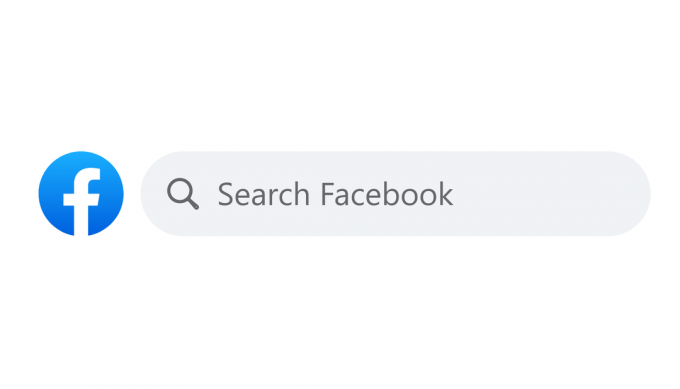
Jak usunąć historię wyszukiwania na Facebooku

Jak zmienić nazwę strony na Facebooku

Czy Facebook jest bezpieczny? Poprosiliśmy ekspertów, abyś nie musiał
Dlaczego ufać naszemu dziennikarstwu?
Założona w 2004 roku firma Trusted Reviews istnieje, aby udzielać naszym czytelnikom dokładnych, bezstronnych i niezależnych porad dotyczących tego, co kupić.
Dziś mamy miliony użytkowników miesięcznie z całego świata i oceniamy ponad 1000 produktów rocznie.



